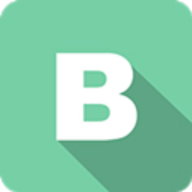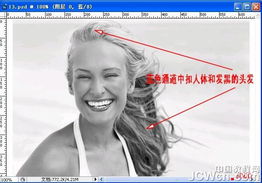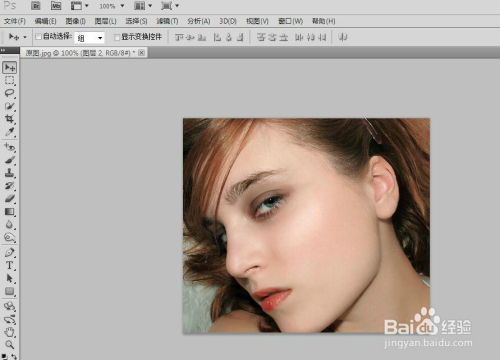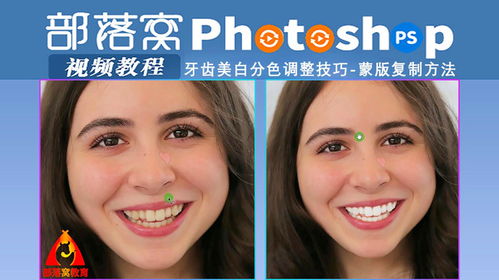如何用PS通道技巧抠出精细的头发丝?
怎么用PS通道抠出头发

抠图是Photoshop中的一个常见操作,尤其是抠取复杂的图像元素,比如人物头发,更是让不少PS新手望而却步。不过,通过巧妙利用通道,我们可以相对轻松地实现这一目标。下面,就让我们一起来学习如何使用PS通道抠出头发。

首先,打开Photoshop并加载需要抠图的图像。确保图像在Photoshop中打开,并且处于可操作状态。
第一步,观察图像并选择最合适的通道进行操作。通常,我们会选择对比度最强的通道进行后续处理,因为这样可以更容易地区分头发丝和背景。点击窗口菜单下的“通道”选项,打开通道面板。在这里,我们可以看到图像的红、绿、蓝三个颜色通道以及一个复合通道。
在通道面板中,我们依次观察红、绿、蓝三个通道,并找到对比度最强的一个。比如,在这张图像中,我们发现蓝色通道的对比度最强,头发丝与背景的区分最为明显。因此,我们选择蓝色通道进行下一步操作。
第二步,复制并调整选中的通道。选中蓝色通道后,右键点击该通道,选择“复制通道”选项。这样,我们就得到了一个蓝色的副本通道。接下来,我们需要对这个副本通道进行调整,以进一步增强头发丝与背景的对比度。
使用快捷键Ctrl+L打开色阶调整面板。在色阶面板中,我们可以看到三个调节滑块:黑色滑块、灰色滑块和白色滑块。通过拖动这些滑块,我们可以调整通道的亮度和对比度。
为了增强对比度,我们将黑色滑块向右拖动,直到背景的杂色几乎完全消失;同时,将白色滑块向左拖动,直到头发丝部分变得尽可能亮。这样,头发丝与背景的对比度就得到了进一步增强。
第三步,使用画笔工具清理背景。虽然通过色阶调整,我们已经得到了一个对比度较强的通道,但背景上可能仍然会有一些杂色或阴影。为了完全去除这些杂色和阴影,我们需要使用画笔工具进行清理。
将前景色设置为黑色,然后选择画笔工具。在画笔工具选项中,调整画笔的大小、硬度和形状,以适应需要清理的区域。接下来,我们沿着背景的边缘仔细涂抹,将所有的杂色和阴影都涂抹成黑色。
在涂抹过程中,要注意保持边缘的平滑和连贯。对于细小的头发丝部分,可以使用较小的画笔进行精细涂抹。通过这一步操作,我们可以得到一个非常干净的通道图像,其中只包含头发丝和前景对象。
第四步,将通道转换为选区并提取图像。完成通道的清理后,我们可以将其转换为选区,然后提取图像中的前景对象。首先,点击通道面板底部的“将通道作为选区载入”按钮。这样,我们就得到了一个基于当前通道图像的选区。
回到图层面板,确保我们选中的是包含原始图像的图层。然后,使用快捷键Ctrl+J复制选区内的内容到一个新的图层上。这样,我们就成功地将前景对象(包括头发丝)从背景中分离出来了。
第五步,检查和调整抠图效果。虽然我们已经成功地将前景对象从背景中分离出来,但在抠图过程中可能仍然存在一些细微的问题或瑕疵。因此,我们需要仔细检查抠图效果,并进行必要的调整。
使用放大镜工具放大图像,仔细检查头发丝部分和边缘区域。如果发现有任何不自然或断裂的地方,可以使用修复画笔工具或仿制图章工具进行修复。这些工具可以帮助我们平滑边缘、填补空隙或移除不需要的杂点。
另外,如果抠出的前景对象与新的背景之间存在明显的色差或亮度差异,我们还可以使用色彩平衡、亮度/对比度等调整工具进行进一步的修饰和优化。
第六步,保存和处理抠出的图像。完成抠图和调整后,我们可以将抠出的图像保存为单独的图像文件或将其与新的背景进行合成。如果要保存抠出的图像作为单独的图像文件,可以选择“文件”菜单下的“另存为”选项,并选择适当的图像格式(如PNG、TIFF等)进行保存。
如果要将抠出的图像与新的背景进行合成,则可以将新的背景图像加载到Photoshop中,并将其放置在抠出的图像下方。然后,根据需要调整两个图层的位置、大小和透明度等属性,以实现最佳的合成效果。
通过以上步骤,我们可以使用Photoshop的通道功能成功抠出复杂的头发丝图像。这种方法虽然需要一定的技巧和经验,但相对于其他抠图方法来说更加高效和准确。只要掌握了正确的方法和技巧,即使是面对复杂的图像元素也能轻松应对。
当然,除了通道抠图外,Photoshop还提供了许多其他抠图工具和方法,如快速选择工具、磁性套索工具、图层蒙版等。每种方法都有其独特的优点和适用场景。因此,在实际操作中我们可以根据具体情况选择最合适的方法来进行抠图操作。
总之,Photoshop的通道功能为抠图操作提供了强大的支持和便利。只要我们掌握了正确的方法和技巧并善于运用各种工具和方法就能轻松实现各种复杂的抠图任务。
- 上一篇: 匠心独运,巧手绽放:详解丝网花虎头兰制作秘籍
- 下一篇: 解锁QQ炫舞炫酷图标:详细操作步骤揭秘
-
 如何用PS通道抠图处理婚纱照?资讯攻略11-13
如何用PS通道抠图处理婚纱照?资讯攻略11-13 -
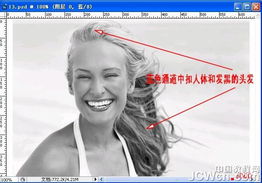 PS技巧:使用通道精准抠取头发教程资讯攻略11-28
PS技巧:使用通道精准抠取头发教程资讯攻略11-28 -
 问答揭秘:抠图2技巧大公开——如何轻松抠出美女轮廓?怎样精准抠出发丝细节?资讯攻略10-29
问答揭秘:抠图2技巧大公开——如何轻松抠出美女轮廓?怎样精准抠出发丝细节?资讯攻略10-29 -
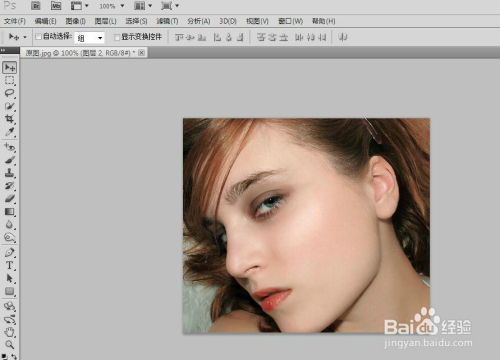 PS中如何通过通道计算技巧对人物进行磨皮处理?资讯攻略11-13
PS中如何通过通道计算技巧对人物进行磨皮处理?资讯攻略11-13 -
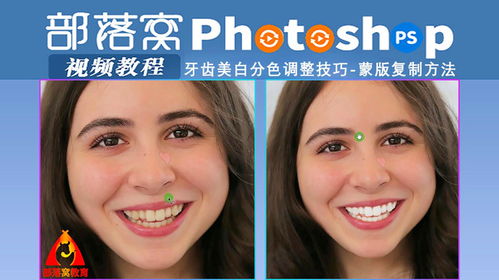 如何用PS美白牙齿?资讯攻略11-18
如何用PS美白牙齿?资讯攻略11-18 -
 Photoshop通道抠图技巧:精准提取人物头发资讯攻略11-04
Photoshop通道抠图技巧:精准提取人物头发资讯攻略11-04